Casio ClassPad fx-CP400 Exemples Manuel d'utilisation
Page 27
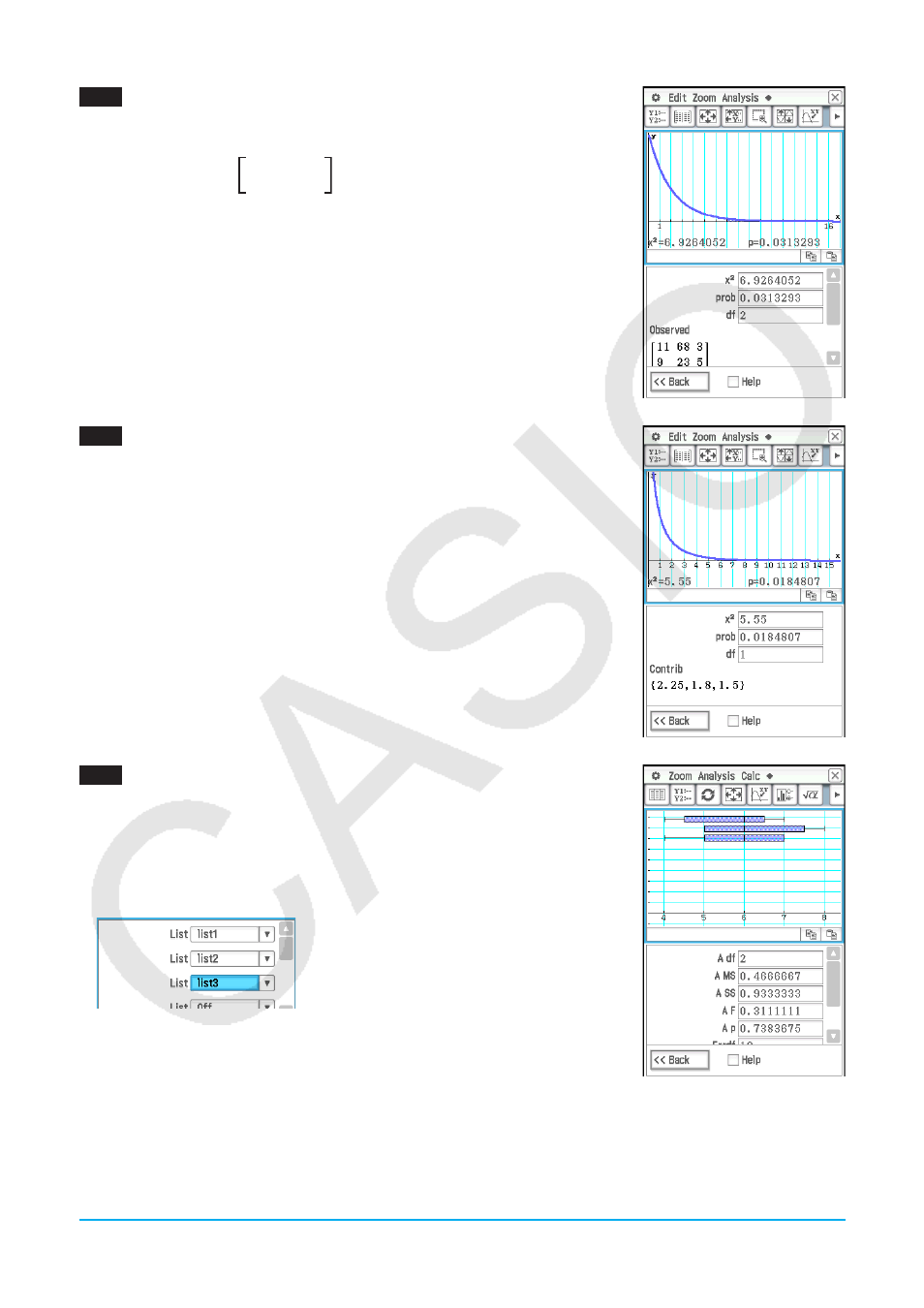
Chapitre 7 : Application Statistiques 27
0704
1. Sur la fenêtre de l’éditeur de statistiques, tapez sur ~ pour afficher la
fenêtre de la zone de travail de l’application Principale.
2. Saisissez la matrice
11
68 3
9 23 5
et affectez-lui une variable
a
(voir « 2-5
Calculs de matrices et de vecteurs » dans le mode d’emploi).
3. Tapez sur la fenêtre de l’éditeur de statistiques pour la rendre active.
4. Tapez sur [Calc] - [Test] - [
χ
2
Test], puis tapez sur [Next>>].
5. Saisissez « a » dans la boîte de dialogue de matrice, puis tapez sur
[Next>>].
• Les résultats des calculs s’affichent.
6. Tapez sur $ pour représenter graphiquement les résultats.
0705
1. Sur la fenêtre de l’éditeur de statistiques, tapez sur ~ pour afficher la
fenêtre de la zone de travail de l’application Principale.
2. Affectez {1,2,3} à list1 et {4,5,6} à list2 (voir « 2-4 Calculs de listes » dans le
mode d’emploi).
3. Tapez sur la fenêtre de l’éditeur de statistiques pour la rendre active.
4. Tapez sur [Calc] - [Test] - [
χ
2
GOF Test], puis tapez sur [Next>>].
5. Laisser « Observed » (list1) et « Expected » (list2) à leurs réglages initiaux
par défaut, saisissez 1 pour « df ».
6. Tapez sur [Next>>] pour afficher les résultats du calcul.
7. Tapez sur $ pour représenter graphiquement les résultats.
0706
1. Saisissez les données dans [list1], [list2] et [list3] dans l’éditeur de
statistiques.
list1 = {7,4,6,6,5}, list2 = {6,5,5,8,7}, list3 = {4,7,6,7,6}
2. Tapez sur [Calc] - [Test] - [One-Way ANOVA], puis tapez sur [Next>>].
3. Sélectionnez les listes [list1], [list2], et [list3].
4. Tapez sur [Next>>] pour afficher les résultats du calcul.
5. Tapez sur $ pour représenter graphiquement les résultats.